使用する動画素材の尺が長い場合、素材の容量が大きい、再生位置の調整がしづらい、書き出しに時間がかかるなど、様々な問題があります。
そこで、お手持ちの動画を使用箇所だけトリミング(切り出し)する方法をご紹介します。
MacOSで動画をトリミングする
標準搭載の「QuickTime Player」で動画のトリミングが可能です。
- 「QuickTime Player」を起動し、メニュー「ファイル」の「ファイルを開く」でトリミングしたい動画を開きます。
- メニュー「編集」の「トリム」を選びます。
- 画面下のバーでトリミングする範囲を選択します。
- 左側の再生ボタンで再生して、問題なければ「トリム」で決定します。
- メニュー「ファイル」の「保存」を選択し、ファイル名と保存場所を決めて保存します。
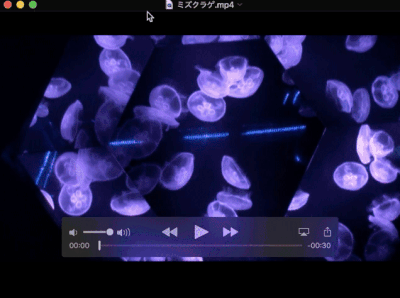
Windows10で動画をトリミングする
標準搭載の「フォト」を使用することで簡単に動画のトリミングができます。
- トリミングしたい動画を右クリックし、「プログラムから開く」で「フォト」を選びます。
- 画面右上の「トリミング」をクリックし、画面下のバーでトリミングする範囲を選択します。
- 選択範囲を再生して、範囲に間違いがないか確認します。
- 画面右上の「コピーの保存」で保存先と名前を決めて保存します。
Windows8で動画をトリミングする
Windows8には、動画を編集できるソフトは標準で搭載されていません。
代わりにブラウザ上で使える動画編集ツール「Video Cutter」をご紹介いたします。
(アップロード可能最大サイズは500MBです)
- 「Video Cutter」にアクセスします。
- トリミングしたい動画を選択します。
- 画面下のバーでトリミングする範囲を選択します。
- 左下の再生ボタンで再生して、範囲に間違いがないか確認します。
- 右下の「保存」をクリックし、生成された動画をダウンロードします。
「Video Cutter」https://online-video-cutter.com/ja/
